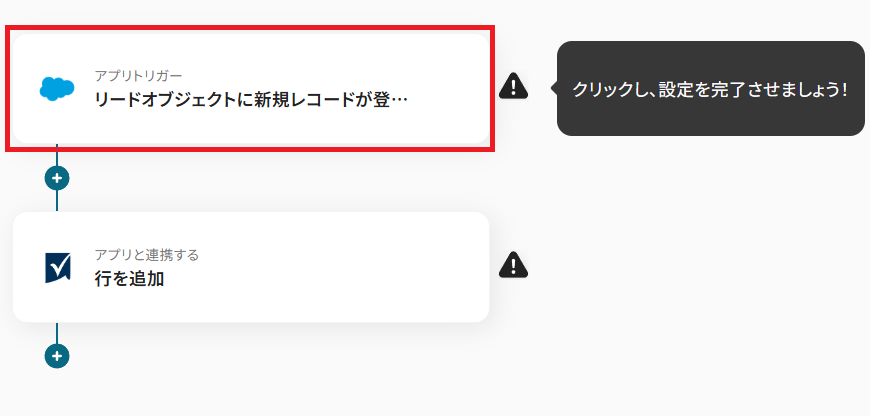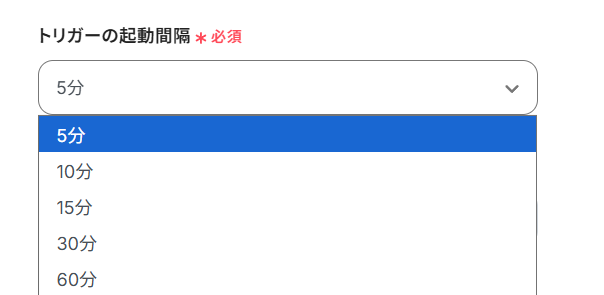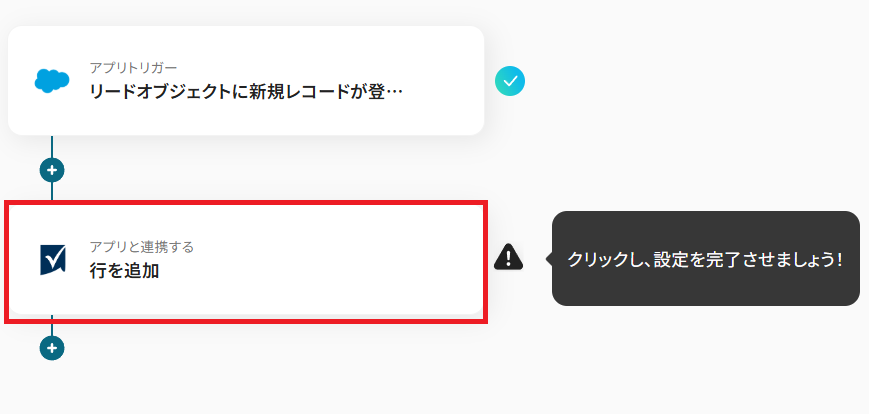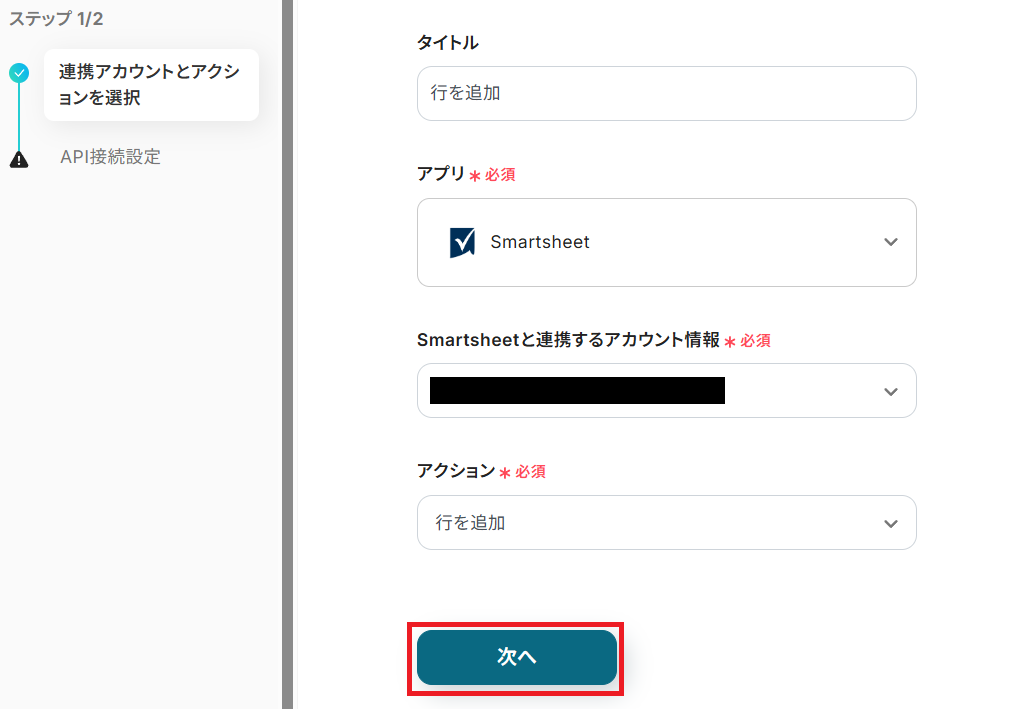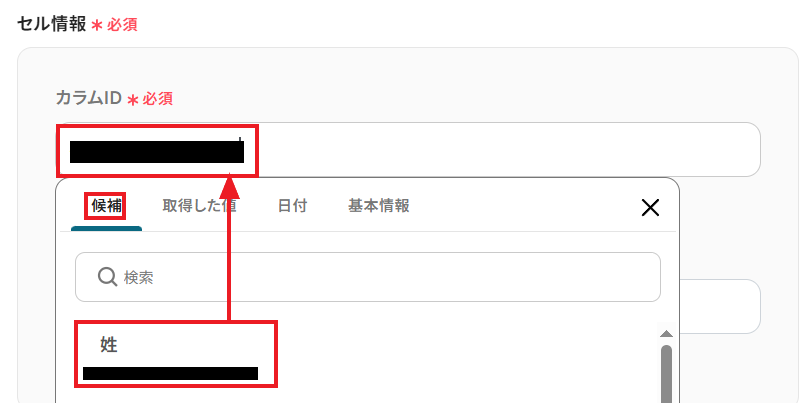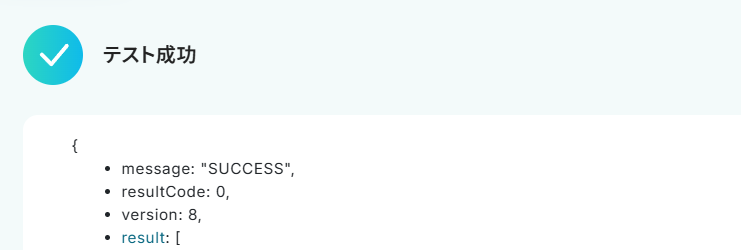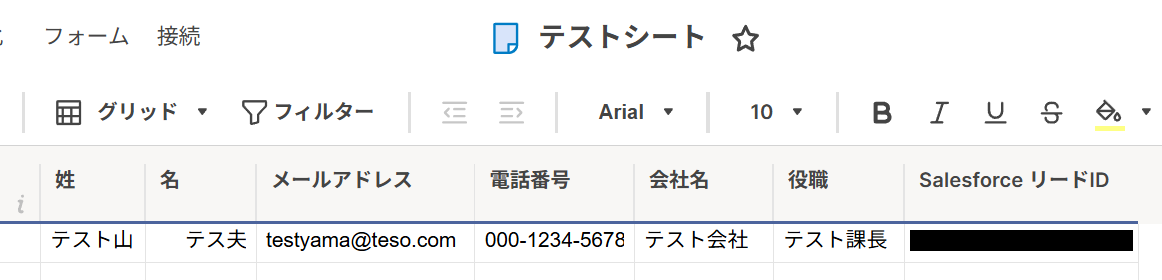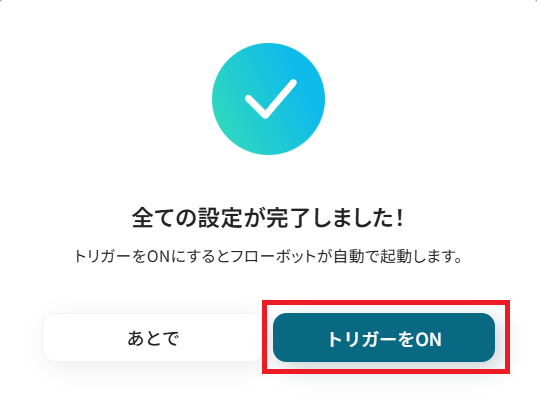Salesforceでリードが登録されたら、Smartsheetに追加する
試してみる
■概要
Salesforceに登録された新しいリード情報を、プロジェクト管理を目的としてSmartsheetへ都度手入力で転記していませんか。この手作業は時間がかかるだけでなく、入力ミスや転記漏れといったヒューマンエラーの原因にもなり得ます。このワークフローは、SalesforceとSmartsheetをスムーズに連携させ、リードが登録されると自動でSmartsheetのシートに行を追加します。これにより、データ入力の手間を省き、リアルタイムでの正確な情報共有を実現します。
■このテンプレートをおすすめする方
・SalesforceとSmartsheetを活用し、手作業でのデータ連携に課題を感じている方
・営業部門から他部門へのリード情報の共有を、迅速かつ正確に行いたいと考えている方
・リード情報を基にしたタスク管理や進捗管理の効率化を目指しているプロジェクトマネージャーの方
■注意事項
・Salesforce、SmartsheetのそれぞれとYoomを連携してください。
・Salesforceはチームプラン・サクセスプランでのみご利用いただけるアプリとなっております。フリープラン・ミニプランの場合は設定しているフローボットのオペレーションやデータコネクトはエラーとなりますので、ご注意ください。
・チームプランやサクセスプランなどの有料プランは、2週間の無料トライアルを行うことが可能です。無料トライアル中には制限対象のアプリを使用することができます。
・トリガーは5分、10分、15分、30分、60分の間隔で起動間隔を選択できます。
・プランによって最短の起動間隔が異なりますので、ご注意ください。
「SalesforceとSmartsheetを使っていて、それぞれのデータを連携させたい!」
「Salesforceに登録されたリード情報を、プロジェクト管理のためにSmartsheetへ手作業で転記していて手間がかかる...」
このように、顧客管理とプロジェクト管理ツール間の手作業によるデータ連携に限界を感じていませんか?
日々の重要な業務ではありますが、単純な転記作業に時間を取られ、入力ミスが発生するリスクも伴います。
もし、Salesforceに新しいデータが登録されたら、自動的にSmartsheetに連携される仕組みがあれば、こうした日々の煩わしさから解放されるでしょう。
また、戦略的な顧客対応やプロジェクトの推進といった、本来注力すべき業務に集中できる時間の確保に繋がるかもしれません。
今回ご紹介する自動化の設定は、プログラミングの知識がなくても簡単に設定できます。
これまで自動化に踏み出せなかった方でもすぐに実践可能ですので、ぜひこの機会に面倒な手作業を減らし、業務をもっと楽にしましょう!
とにかく早く試したい方へ
YoomにはSalesforceとSmartsheetを連携するためのテンプレートが用意されていますので、今すぐ試したい方は以下よりバナーをクリックしてスタートしましょう!
Salesforceでリードが登録されたら、Smartsheetに追加する
試してみる
■概要
Salesforceに登録された新しいリード情報を、プロジェクト管理を目的としてSmartsheetへ都度手入力で転記していませんか。この手作業は時間がかかるだけでなく、入力ミスや転記漏れといったヒューマンエラーの原因にもなり得ます。このワークフローは、SalesforceとSmartsheetをスムーズに連携させ、リードが登録されると自動でSmartsheetのシートに行を追加します。これにより、データ入力の手間を省き、リアルタイムでの正確な情報共有を実現します。
■このテンプレートをおすすめする方
・SalesforceとSmartsheetを活用し、手作業でのデータ連携に課題を感じている方
・営業部門から他部門へのリード情報の共有を、迅速かつ正確に行いたいと考えている方
・リード情報を基にしたタスク管理や進捗管理の効率化を目指しているプロジェクトマネージャーの方
■注意事項
・Salesforce、SmartsheetのそれぞれとYoomを連携してください。
・Salesforceはチームプラン・サクセスプランでのみご利用いただけるアプリとなっております。フリープラン・ミニプランの場合は設定しているフローボットのオペレーションやデータコネクトはエラーとなりますので、ご注意ください。
・チームプランやサクセスプランなどの有料プランは、2週間の無料トライアルを行うことが可能です。無料トライアル中には制限対象のアプリを使用することができます。
・トリガーは5分、10分、15分、30分、60分の間隔で起動間隔を選択できます。
・プランによって最短の起動間隔が異なりますので、ご注意ください。
SalesforceとSmartsheetを連携してできること
SalesforceとSmartsheetのAPIを連携させることで、これまで手作業で行っていた両ツール間のデータ転記や更新作業を自動化できます。
例えば、Salesforceに新しいリードが登録された際に、その情報を自動でSmartsheetのシートに行として追加するといったことが可能です。
手作業によるタイムラグや入力ミスを削減し、最新の情報をチームで共有できるでしょう。
ここでは、具体的な自動化の例をいくつかご紹介します。気になる内容があれば、ぜひクリックしてみてください!
Salesforceでリードが登録されたら、Smartsheetに追加する
Salesforceに新しいリードが登録される度に、その情報をSmartsheetの指定のシートに自動で追加します。
この連携により、営業部門で獲得したリード情報を、プロジェクト管理チームや関連部署に共有できるようになります。
リードへの迅速なアプローチや、後工程のタスク開始がスムーズになるでしょう。手動での転記作業が減ることで、入力ミスや共有漏れを防ぎ、部門間の連携を強化します。
Salesforceでリードが登録されたら、Smartsheetに追加する
試してみる
■概要
Salesforceに登録された新しいリード情報を、プロジェクト管理を目的としてSmartsheetへ都度手入力で転記していませんか。この手作業は時間がかかるだけでなく、入力ミスや転記漏れといったヒューマンエラーの原因にもなり得ます。このワークフローは、SalesforceとSmartsheetをスムーズに連携させ、リードが登録されると自動でSmartsheetのシートに行を追加します。これにより、データ入力の手間を省き、リアルタイムでの正確な情報共有を実現します。
■このテンプレートをおすすめする方
・SalesforceとSmartsheetを活用し、手作業でのデータ連携に課題を感じている方
・営業部門から他部門へのリード情報の共有を、迅速かつ正確に行いたいと考えている方
・リード情報を基にしたタスク管理や進捗管理の効率化を目指しているプロジェクトマネージャーの方
■注意事項
・Salesforce、SmartsheetのそれぞれとYoomを連携してください。
・Salesforceはチームプラン・サクセスプランでのみご利用いただけるアプリとなっております。フリープラン・ミニプランの場合は設定しているフローボットのオペレーションやデータコネクトはエラーとなりますので、ご注意ください。
・チームプランやサクセスプランなどの有料プランは、2週間の無料トライアルを行うことが可能です。無料トライアル中には制限対象のアプリを使用することができます。
・トリガーは5分、10分、15分、30分、60分の間隔で起動間隔を選択できます。
・プランによって最短の起動間隔が異なりますので、ご注意ください。
Salesforceで取引先責任者が登録されたら、Smartsheetにフォルダを作成する
Salesforceに新しい取引先責任者が登録されたタイミングで、その担当者に関連するプロジェクト情報を管理するためのフォルダを、Smartsheetに自動で作成します。
この仕組みによって、新しい取引が始まるたびに手動でフォルダを作成する手間が減り、関連ドキュメントやタスクシートを整理・管理しやすくなるでしょう。
担当者ごとに情報が一元管理されるため、プロジェクトの進捗確認も効率化できます。
Salesforceで取引先責任者が登録されたら、Smartsheetにフォルダを作成する
試してみる
■概要
Salesforceで管理している顧客情報と、プロジェクト管理ツールであるSmartsheetの情報を手作業で連携させていると、手間がかかり入力ミスが発生する原因にもなります。特に、新しい取引先ごとにフォルダを作成するような定型業務は、自動化したいと感じる方も少なくないはずです。
このワークフローは、SalesforceとSmartsheetを連携させ、取引先責任者の新規登録をトリガーにSmartsheetへ自動でフォルダを作成し、こうした情報管理の課題を解消します。
■このテンプレートをおすすめする方
・SalesforceとSmartsheetを併用し、手作業でのフォルダ作成に手間を感じている方
・顧客管理やプロジェクト管理において、情報の二重入力や入力漏れをなくしたいと考えている方
・定型的な管理業務を効率化し、より重要なコア業務に集中したいと考えている方
■注意事項
・Salesforce、SmartsheetのそれぞれとYoomを連携してください。
・Salesforceはチームプラン・サクセスプランでのみご利用いただけるアプリとなっております。フリープラン・ミニプランの場合は設定しているフローボットのオペレーションやデータコネクトはエラーとなりますので、ご注意ください。
・チームプランやサクセスプランなどの有料プランは、2週間の無料トライアルを行うことが可能です。無料トライアル中には制限対象のアプリを使用することができます。
・トリガーは5分、10分、15分、30分、60分の間隔で起動間隔を選択できます。
・プランによって最短の起動間隔が異なりますので、ご注意ください。
SalesforceとSmartsheetの連携フローを作ってみよう
それでは、実際にSalesforceとSmartsheetを連携したフローを作成してみましょう!
今回はYoomというノーコードツールを使用して連携を進めていきますので、プログラミングの知識は一切不要です。
もしまだYoomのアカウントをお持ちでない場合は、こちらの登録フォームからアカウントを発行しておきましょう。
※今回連携するアプリの公式サイト:Salesforce/Smartsheet
[Yoomとは]
フローの作成方法
今回は「Salesforceでリードが登録されたら、Smartsheetに追加する」フローを作成していきます!
作成の流れは大きく分けて以下の通りです。
- SalesforceとSmartsheetをマイアプリ連携
- 該当のテンプレートをコピー
- Salesforceのトリガー設定およびSmartsheetのアクション設定
- トリガーをONにし、フローが起動するかを確認
Salesforceでリードが登録されたら、Smartsheetに追加する
試してみる
■概要
Salesforceに登録された新しいリード情報を、プロジェクト管理を目的としてSmartsheetへ都度手入力で転記していませんか。この手作業は時間がかかるだけでなく、入力ミスや転記漏れといったヒューマンエラーの原因にもなり得ます。このワークフローは、SalesforceとSmartsheetをスムーズに連携させ、リードが登録されると自動でSmartsheetのシートに行を追加します。これにより、データ入力の手間を省き、リアルタイムでの正確な情報共有を実現します。
■このテンプレートをおすすめする方
・SalesforceとSmartsheetを活用し、手作業でのデータ連携に課題を感じている方
・営業部門から他部門へのリード情報の共有を、迅速かつ正確に行いたいと考えている方
・リード情報を基にしたタスク管理や進捗管理の効率化を目指しているプロジェクトマネージャーの方
■注意事項
・Salesforce、SmartsheetのそれぞれとYoomを連携してください。
・Salesforceはチームプラン・サクセスプランでのみご利用いただけるアプリとなっております。フリープラン・ミニプランの場合は設定しているフローボットのオペレーションやデータコネクトはエラーとなりますので、ご注意ください。
・チームプランやサクセスプランなどの有料プランは、2週間の無料トライアルを行うことが可能です。無料トライアル中には制限対象のアプリを使用することができます。
・トリガーは5分、10分、15分、30分、60分の間隔で起動間隔を選択できます。
・プランによって最短の起動間隔が異なりますので、ご注意ください。
ステップ1:マイアプリ連携を行う
ここでは、Yoomとそれぞれのアプリを連携して、操作が行えるようにしていきます。
1.Salesforceとの連携
以下の手順をご参照ください。
- Salesforceはチームプラン・サクセスプランでのみご利用いただけるアプリとなっております。
フリープラン・ミニプランの場合は設定しているフローボットのオペレーションやデータコネクトはエラーとなりますので、ご注意ください。
- チームプランやサクセスプランなどの有料プランは、2週間の無料トライアルを行うことが可能です。無料トライアル中には制限対象のアプリを使用することができます。
2.Smartsheetとの連携
以下の手順をご参照ください。
ステップ2:テンプレートをコピーする
Yoomには様々なアプリを活用した自動化のテンプレートが用意されています。今回は以下のテンプレートを試してみましょう。
Yoomにログインした状態で、バナーの「試してみる」をクリックしてみてください。
Salesforceでリードが登録されたら、Smartsheetに追加する
試してみる
■概要
Salesforceに登録された新しいリード情報を、プロジェクト管理を目的としてSmartsheetへ都度手入力で転記していませんか。この手作業は時間がかかるだけでなく、入力ミスや転記漏れといったヒューマンエラーの原因にもなり得ます。このワークフローは、SalesforceとSmartsheetをスムーズに連携させ、リードが登録されると自動でSmartsheetのシートに行を追加します。これにより、データ入力の手間を省き、リアルタイムでの正確な情報共有を実現します。
■このテンプレートをおすすめする方
・SalesforceとSmartsheetを活用し、手作業でのデータ連携に課題を感じている方
・営業部門から他部門へのリード情報の共有を、迅速かつ正確に行いたいと考えている方
・リード情報を基にしたタスク管理や進捗管理の効率化を目指しているプロジェクトマネージャーの方
■注意事項
・Salesforce、SmartsheetのそれぞれとYoomを連携してください。
・Salesforceはチームプラン・サクセスプランでのみご利用いただけるアプリとなっております。フリープラン・ミニプランの場合は設定しているフローボットのオペレーションやデータコネクトはエラーとなりますので、ご注意ください。
・チームプランやサクセスプランなどの有料プランは、2週間の無料トライアルを行うことが可能です。無料トライアル中には制限対象のアプリを使用することができます。
・トリガーは5分、10分、15分、30分、60分の間隔で起動間隔を選択できます。
・プランによって最短の起動間隔が異なりますので、ご注意ください。
自動でYoomの画面に遷移して、以下のポップアップが表示されたらテンプレートのコピーは成功です!「OK」をクリックして次のステップに進みましょう。

ステップ3:Salesforceのアプリトリガーを設定する
Yoomのフローボットを動かす引き金となるアクションのことを「アプリトリガー」と呼びます。
このフローボットでトリガーになっている、Salesforceの「リードオブジェクトに新規レコードが登録されたら」というアクションを設定していきましょう。
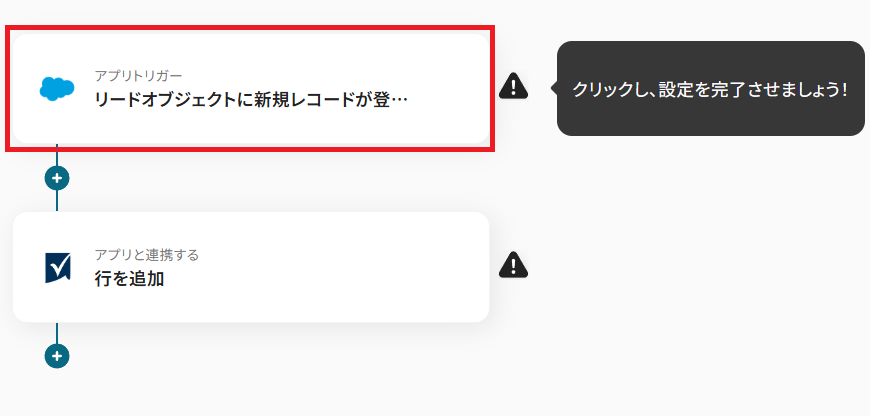
タイトルを任意で設定し、Salesforceと連携するアカウントやアクション内容を確認したら「次へ」を押してください。

トリガーの起動間隔を設定していきましょう。プルダウンをクリックして、任意のタイミングを選んでください。
- トリガーの起動タイミングは、5分、10分、15分、30分、60分のいずれかで設定できます。
ご利用プランによって、設定できるトリガーの最短間隔が違うので、その点は要チェックです。
なお、基本的にはそのプランの最短の起動間隔にしてお使いいただくことをおすすめします。
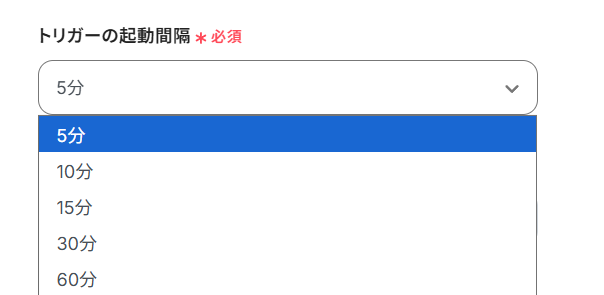
「マイドメインURL」は、Salesforceにログインして設定画面から抽出し、ペーストしてください。

マイドメインURLを設定できたら、ここでSalesforceにアクセスし、テスト用に新規レコードを追加しておきましょう。
これでアプリトリガーを動かす条件である「リードオブジェクトに新規レコードが登録されたら」という条件を満たせます。

Salesforceでテスト用のレコードをリードオブジェクトに登録したら、Yoomの設定画面に戻って「テスト」をクリックしてみてください。
「取得した値」として、Salesforceに登録したレコードの内容が表示されていれば成功です!
※取得した値とは?
トリガーやオペレーション設定時に、「テスト」を実行して取得した値のことを指します。
後続のオペレーション設定時の値として利用でき、フローボットを起動する度に変動した値となります。

ここまで確認できたら「保存する」をクリックして、次のステップに進みましょう。
ステップ4:Smartsheetに行を追加する
Salesforceのリードオブジェクトに新規レコードが追加されたことをYoomが検知したら、その情報を使ってSmartsheetに行を自動追加する設定を行います。
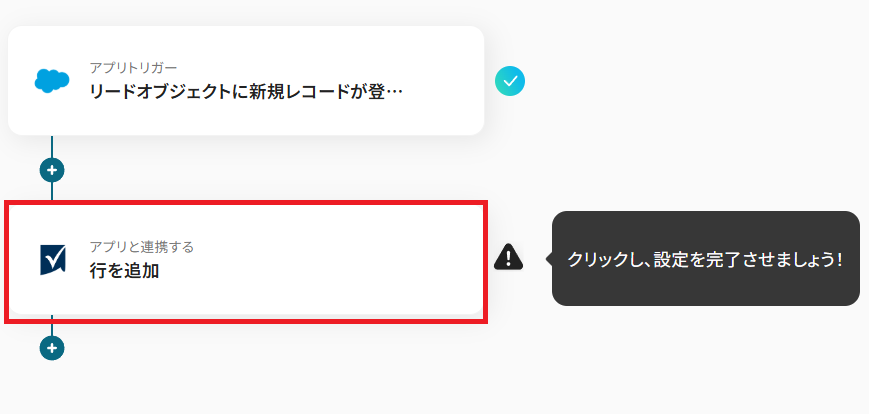
タイトルを任意で設定し、Smartsheetと連携するアカウントやアクション内容を確認したら「次へ」を押してください。
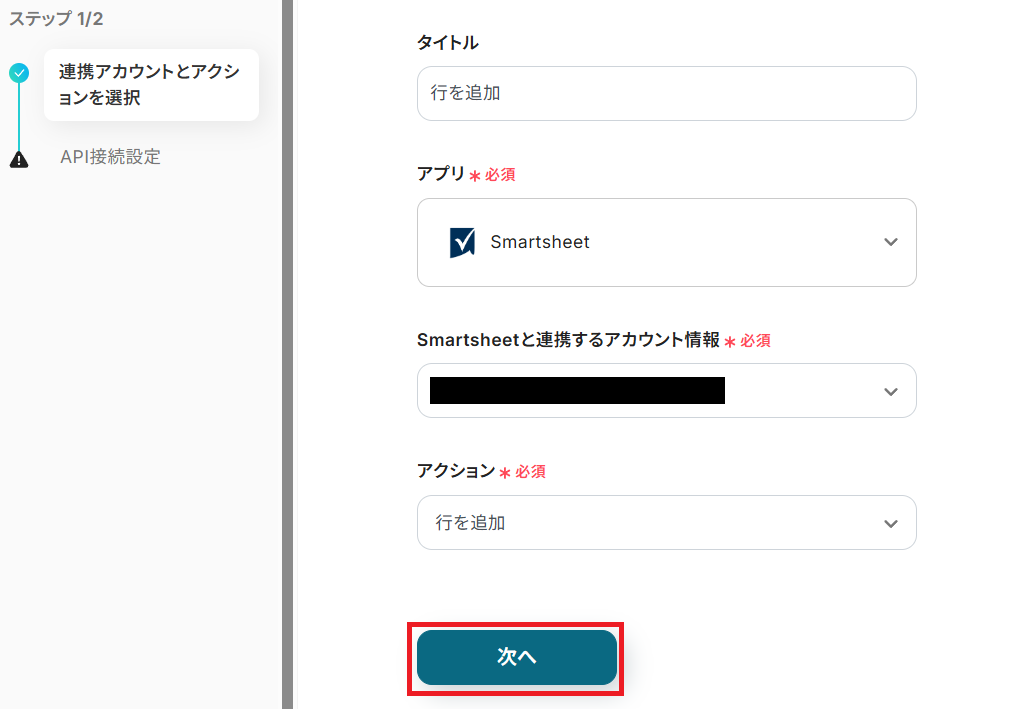
「シートID」には、候補として表示されるSmartsheetのシートから任意のものを選びます。

もしテスト用に使えるシートがSmartsheetで用意されていない場合は、ここで作成しておきましょう。
今回は例として、以下のようなシートを用意してみました。

次に、Smartsheetの該当シート内で情報を連携させたいセル情報として、「カラムID」を設定します。こちらも表示される候補から選択してください。
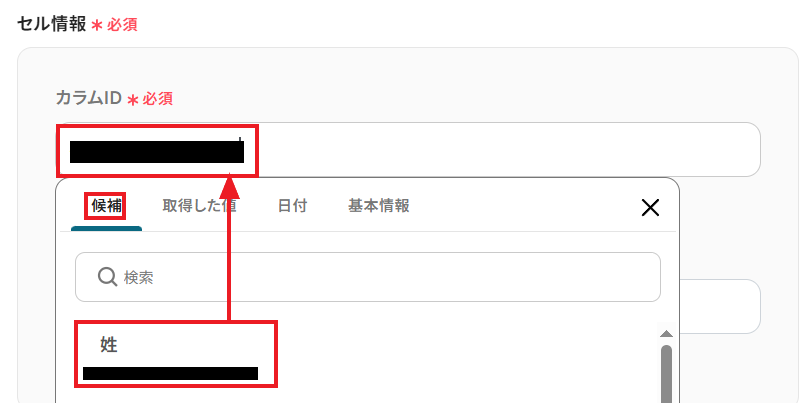
設定したカラムに該当する情報を、アプリトリガーで取得した値の中から選びましょう。
この例では「姓」のカラムIDを選択したため、Salesforceに登録した「姓」の情報を設定しました。
ここで取得した値を活用することにより、今後新たにSalesforceで新しくリードが追加される度、新しい内容が反映されていきます。

Smartsheetに連携させるセル情報の数は、「+セル情報を追加」ボタンで必要な数だけ追加できます。

先ほど例として作成したシートに情報を連携させるため、今回の例では他にも以下6つのセル情報を追加しました。
それぞれのカラムIDを候補から選択し、該当する情報をSalesforceの取得した値から設定します。
- 名
- メールアドレス
- 電話番号
- 会社名
- 役職
- Salesforce リードID
必要な数のセル情報と該当する情報を設定できたら、「テスト」ボタンを押してみましょう。
無事にSmartsheetに情報が追加されたら、「テスト成功」の表記が出ます。
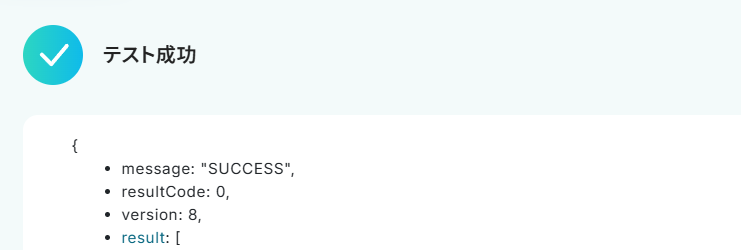
実際にSmartsheetの該当シートにアクセスしてみると、Salesforceの情報がしっかり自動転記されていますね。
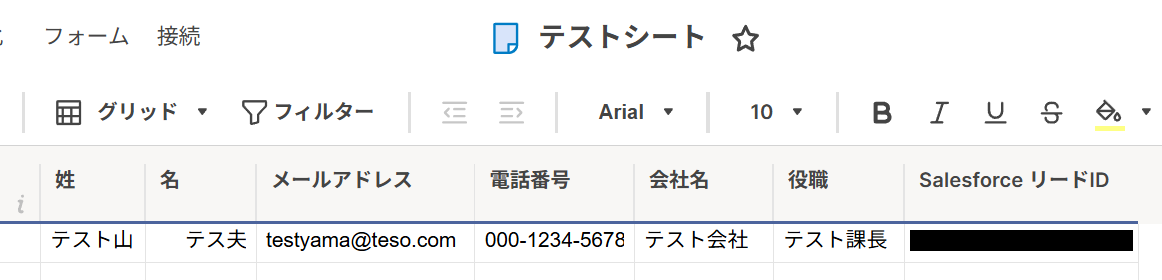
ここまで確認できたら、Yoomの設定画面に戻って「保存する」をクリックしてください。
ステップ5:トリガーをONにする
お疲れさまでした!すべての必要な設定を完了すると、以下のポップアップが表示されます。「トリガーをON」をクリックして、フローボットを動かしはじめましょう。
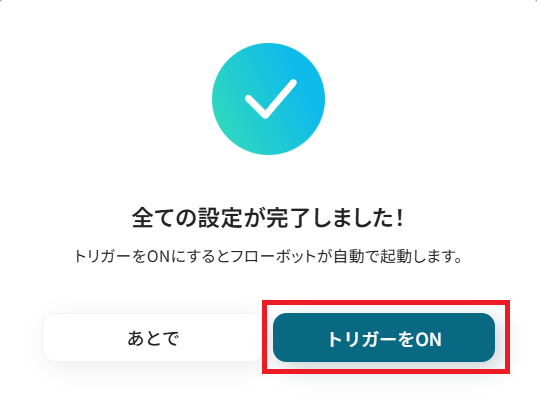
これで、Salesforceに新規リード情報が登録されたら、自動でSmartsheetの該当シートに情報が追加されるようになりました。
SmartsheetのデータをSalesforceに連携したい場合
今回はSalesforceからSmartsheetへデータを連携する方法をご紹介しましたが、逆にSmartsheetからSalesforceへのデータ連携を実施したいケースもあるかと思います。
例えば、イベント参加者リストをSmartsheetで管理し、それをSalesforceのリード情報として登録する、といった活用もあるでしょう。
その場合は、下記のテンプレートも併せてご利用ください。
Smartsheetでリードが登録されたら、Salesforceに追加する
Smartsheetの特定のシートに新しい行(リード情報)が追加されたら、その情報を取得してSalesforceに新しいリードとして自動で登録します。
この連携により、Smartsheetで管理している見込み顧客リストなどを、手動で転記する作業を減らし、スムーズにSalesforceへ反映できます。
営業活動の起点となるリード登録業務を効率化して、データ入力のミス予防に繋げられるでしょう。
Smartsheetでリードが登録されたら、Salesforceに追加する
試してみる
■概要
プロジェクト管理やタスク管理でSmartsheetを、顧客管理でSalesforceを利用している場合、それぞれのツールに情報を手作業で入力・転記する手間が発生しがちです。このワークフローは、Smartsheetに新しい行が作成された際に、その情報をトリガーとしてSalesforceにリード情報を自動で追加します。SalesforceとSmartsheet間のデータ連携を自動化することで、入力の手間やミスをなくし、リード管理業務を効率化します。
■このテンプレートをおすすめする方
Smartsheetで管理しているリード情報を、手作業でSalesforceに登録している方
SalesforceとSmartsheet間のデータ入力の二度手間を解消し、業務を効率化したい方
手作業によるデータ転記での入力漏れやミスを防ぎ、データ精度を高めたいと考えている方
■注意事項
・Smartsheet、SalesforceのそれぞれとYoomを連携してください。
・トリガーは5分、10分、15分、30分、60分の間隔で起動間隔を選択できます。
・プランによって最短の起動間隔が異なりますので、ご注意ください。
・Salesforceはチームプラン・サクセスプランでのみご利用いただけるアプリとなっております。フリープラン・ミニプランの場合は設定しているフローボットのオペレーションやデータコネクトはエラーとなりますので、ご注意ください。
・チームプランやサクセスプランなどの有料プランは、2週間の無料トライアルを行うことが可能です。無料トライアル中には制限対象のアプリを使用することができます。
Smartsheetで特定条件に合う行が追加されたら、SalesforceのリードオブジェクトにToDoを登録する
Smartsheetに追加された行のデータが「特定の条件(例:優先度が高い)」に合致する場合にのみ、関連するSalesforceのリードオブジェクトにToDo(タスク)を自動で登録します。
この連携は、特定条件のデータのみを処理する分岐処理を含む構成です。
重要なリードに対するフォローアップタスクを自動で作成し、営業担当者に割り当てることで、対応漏れを防ぎます。
迅速なアクションを促すことができるでしょう。
Smartsheetで特定条件に合う行が追加されたら、SalesforceのリードオブジェクトにToDoを登録する
試してみる
■概要
Smartsheetでタスクやプロジェクトを管理し、Salesforceで顧客情報を管理している場合、二つのツール間で情報を手作業で転記する手間が発生しがちではないでしょうか。
特に、Smartsheetで発生した重要なタスクをSalesforce側の活動履歴に反映させる作業は、迅速さと正確性が求められるため、担当者の負担となることもあります。
このワークフローを活用すれば、SmartsheetとSalesforceをスムーズに連携でき、特定条件に合う行が追加された際に、Salesforceのリードへ自動でToDoを登録することが可能です。
■このテンプレートをおすすめする方
・SalesforceとSmartsheetを併用しており、手作業による二重入力を効率化したいと考えている方
・Smartsheetで管理しているタスク情報を、Salesforceの活動へ抜け漏れなく反映させたいチームリーダーの方
・手動でのToDo登録による対応遅延やヒューマンエラーを防ぎ、顧客対応の質を高めたい営業担当者の方
■注意事項
・SmartsheetとSalesforceのそれぞれとYoomを連携してください。
・トリガーは5分、10分、15分、30分、60分の間隔で起動間隔を選択できます。
・プランによって最短の起動間隔が異なりますので、ご注意ください。
・分岐はミニプラン以上、Salesforceはチームプラン・サクセスプランでのみご利用いただけるアプリとなっております。フリープラン・ミニプランの場合は設定しているフローボットのオペレーションやデータコネクトはエラーとなりますので、ご注意ください。
・チームプランやサクセスプランなどの有料プランは、2週間の無料トライアルを行うことが可能です。無料トライアル中には制限対象のアプリを使用することができます。
SalesforceやSmartsheetを使ったその他の自動化例
今回ご紹介した連携以外でも、SalesforceやSmartsheetのAPIを活用してさまざまな業務を自動化することが可能です。
もし気になるものがあれば、こちらも試してみてください!
Salesforceを使った自動化例
新規リードが登録されたり商談が更新されたりしたら、請求・決済サービスに顧客を自動作成したり、会計ツールで請求書を発行してメールで送付したりできます。
また、Eコマースや決済サービスで顧客や注文が作成されたらレコードを追加し、顧客情報を一元管理できます。
これにより、営業から経理までの業務を効率化します。
Salesforceで商談フェーズが受注になったら、請求書を自動作成してGmailで送付する
試してみる
■概要
Salesforceで商談が受注フェーズに進んだ際、請求書の作成や送付を手作業で行っていませんか。
特に複数の情報を参照しながら書類を作成してメールで送付する作業は、時間もかかりミスも発生しやすいものです。
このワークフローを活用すれば、Salesforceの更新をトリガーに請求書を自動作成し、Gmail経由で自動送付するため、こうした課題を解消に導きます。
■このテンプレートをおすすめする方
・SalesforceとGmailを利用し、請求書発行業務の効率化を目指す方
・手作業による請求書作成や送付作業に、時間的制約やミスのリスクを感じている方
・定型的な請求業務を自動化し、より戦略的な業務に集中したいと考えている方
■注意事項
・Salesforce、Google スプレッドシート、GmailのそれぞれとYoomを連携してください。
・分岐はミニプラン以上、Salesforceとの連携はチームプラン・サクセスプランでのみご利用いただます。その他のプランの場合は設定しているフローボットのオペレーションやデータコネクトはエラーとなりますので、ご注意ください。
・ミニプランなどの有料プランは、2週間の無料トライアルを行うことが可能です。無料トライアル中には制限対象のアプリや機能(オペレーション)を使用することができます。
・トリガーは5分、10分、15分、30分、60分の間隔で起動間隔を選択できます。
・プランによって最短の起動間隔が異なりますので、ご注意ください。
・事前に書類の雛形を作成しておいてください。作成方法の詳細については、下記をご参照ください。
https://intercom.help/yoom/ja/articles/8237765
Salesforceで商談フェーズが更新されたら、Xeroで請求書を発行する
試してみる
■概要
「Salesforceで商談フェーズが更新されたら、Xeroで請求書を発行する」ワークフローを利用すると、書類の作成業務を効率化します。
作業負担が軽減されるため、業務効率化に寄与します。
■このテンプレートをおすすめする方
・Salesforceを利用して商談管理を行っている方
・営業活動を効率化し、スピーディに商談の進捗を把握したい方
・商談が成約した際に迅速に請求書を発行し、キャッシュフローを改善したいと考える方
・Xeroを活用して経理業務を管理している企業
・請求書発行の手間を減らし、経理業務を効率化したいと考えている方
・SalesforceとXeroを連携させることで、情報の齟齬を防ぎ、スムーズな業務プロセスを実現したい企業
■注意事項
・SalesforceとXeroのそれぞれとYoomを連携してください。
・トリガーは5分、10分、15分、30分、60分の間隔で起動間隔を選択できます。
・プランによって最短の起動間隔が異なりますので、ご注意ください。
・Salesforceはチームプラン・サクセスプランでのみご利用いただけるアプリとなっております。フリープラン・ミニプランの場合は設定しているフローボットのオペレーションやデータコネクトはエラーとなりますので、ご注意ください。
・チームプランやサクセスプランなどの有料プランは、2週間の無料トライアルを行うことが可能です。無料トライアル中には制限対象のアプリを使用することができます。
Salesforceで特定条件の新規リードが登録されたら、Chargebeeに顧客を作成する
試してみる
■概要
SalesforceとChargebee間のデータ連携を手作業で行い、手間を感じていませんか。特に、Salesforceで特定の条件を満たしたリードをChargebeeに顧客として登録する作業は、時間がかかるだけでなく、入力ミスなどのヒューマンエラーが発生しやすい業務の一つです。このワークフローを活用することで、Salesforceへのリード登録をきっかけにChargebeeへの顧客作成が自動化され、これらの課題をスムーズに解消できます。
■このテンプレートをおすすめする方
・SalesforceとChargebeeの連携を手作業で行っており、業務を効率化したい方
・Salesforceのリード情報を基に、Chargebeeでの顧客作成を自動化したい営業担当者の方
・リードから顧客への転換プロセスを自動化し、スムーズに管理したいと考えている方
■注意事項
・Chargebee、SalesforceのそれぞれとYoomを連携してください。
・トリガーは5分、10分、15分、30分、60分の間隔で起動間隔を選択できます。
・プランによって最短の起動間隔が異なりますので、ご注意ください。
・【Salesforce】はチームプラン・サクセスプランでのみご利用いただけるアプリとなっております。フリープラン・ミニプランの場合は設定しているフローボットのオペレーションやデータコネクトはエラーとなりますので、ご注意ください。
・チームプランやサクセスプランなどの有料プランは、2週間の無料トライアルを行うことが可能です。無料トライアル中には制限対象のアプリを使用することができます。
・分岐はミニプラン以上のプランでご利用いただける機能(オペレーション)となっております。フリープランの場合は設定しているフローボットのオペレーションはエラーとなりますので、ご注意ください。
・ミニプランなどの有料プランは、2週間の無料トライアルを行うことが可能です。無料トライアル中には制限対象のアプリや機能(オペレーション)を使用することができます。
PaddleでCustomerが作成されたらSalesforceに追加する
試してみる
■概要
「PaddleでCustomerが作成されたらSalesforceに追加する」ワークフローは、PaddleとSalesforceの連携を自動化し、顧客情報の管理をスムーズに行うための業務ワークフローです。新しい顧客がPaddleに登録されると、Yoomを通じて自動的にSalesforceにデータが転送され、手動での入力作業を削減します。これにより、情報の一貫性と業務効率が向上します。
■このテンプレートをおすすめする方
・PaddleとSalesforceを併用しており、顧客データの手動入力に手間を感じている営業担当者
・顧客情報の管理を効率化し、データの一貫性を保ちたいビジネスマネージャー
・PaddleとSalesforce間のデータ連携を自動化して、業務フローを最適化したいIT担当者
■注意事項
・Salesforce、PaddleそれぞれをYoomと連携してください。
・Salesforceはチームプラン・サクセスプランでのみご利用いただけるアプリとなっております。フリープラン・ミニプランの場合は設定しているフローボットのオペレーションやデータコネクトはエラーとなりますので、ご注意ください。
・チームプランやサクセスプランなどの有料プランは、2週間の無料トライアルを行うことが可能です。無料トライアル中には制限対象のアプリを使用することができます。
Shopifyで注文の支払いが行われたら、Salesforceにレコードを追加する
試してみる
■概要
Shopifyで新しい注文が入るたびに、Salesforceへ手作業で顧客情報や注文内容を転記していませんか?この定型的な作業は時間がかかるだけでなく、入力ミスなどのヒューマンエラーの原因にもなり得ます。このワークフローを活用すれば、Shopifyで注文の支払いが行われた際に、Salesforceへ自動でレコードを追加できます。SalesforceとShopify間のデータ連携を自動化し、手作業による手間とミスを削減しましょう。
■このテンプレートをおすすめする方
・Shopifyの注文情報をSalesforceに手作業で入力しているEC担当者の方
・SalesforceとShopifyのデータ連携を自動化し、顧客管理を効率化したい方
・受注後のデータ入力作業をなくし、よりコアな業務に集中したいと考えている方
■注意事項
・Shopify、SalesforceのそれぞれとYoomを連携してください。
・【Shopify・Salesforce】はチームプラン・サクセスプランでのみご利用いただけるアプリとなっております。フリープラン・ミニプランの場合は設定しているフローボットのオペレーションやデータコネクトはエラーとなりますので、ご注意ください。
・チームプランやサクセスプランなどの有料プランは、2週間の無料トライアルを行うことが可能です。無料トライアル中には制限対象のアプリを使用することができます。
Smartsheetを使った便利な自動化例
Smartsheetへの入力をトリガーに、チャットツールへの通知や他のツールへのデータ同期を実現。
また、外部フォームやユーザー管理システムからの情報をSmartsheetに集約することも可能です。
これにより、手作業による情報転記の負担とエラーを削減し、情報共有の迅速化とデータの一元管理を促進。
結果として、チーム全体の生産性向上と業務効率の最大化に貢献します。
Google Workspaceでユーザーが登録されたらSmartsheetにも追加する
試してみる
■概要
「Google Workspaceでユーザーが登録されたらSmartsheetにも追加する」フローは、Google WorkspaceとSmartsheetの連携を自動化する業務ワークフローです。新しいユーザーがGoogle Workspaceに登録されると、同時にSmartsheetにもその情報が自動で追加されるため、手動でのデータ入力や管理の手間を省けます。YoomのAPI連携機能を活用することで、スムーズかつ正確なデータ同期が実現します。
■このテンプレートをおすすめする方
・Google WorkspaceとSmartsheetを日常的に利用している企業のIT担当者
・ユーザー管理を効率化し、手動作業を減らしたいと考えているチームリーダー
・データ連携の自動化を通じて業務プロセスを最適化したい経営者
■注意事項
・Google Workspace、SmartsheetのそれぞれとYoomを連携してください。
・Google Workspaceはチームプラン・サクセスプランでのみご利用いただけるアプリとなっております。フリープラン・ミニプランの場合は設定しているフローボットのオペレーションやデータコネクトはエラーとなりますので、ご注意ください。
・チームプランやサクセスプランなどの有料プランは、2週間の無料トライアルを行うことが可能です。無料トライアル中には制限対象のアプリを使用することができます。
Google スプレッドシートで行が追加されたら、Smartsheetにフォルダを作成する
試してみる
Google スプレッドシートで行が追加されたら、Smartsheetにフォルダを作成するフローです。
Googleフォームの回答内容をSmartsheetに登録する
試してみる
■概要
「Googleフォームの回答内容をSmartsheetに登録する」ワークフローは、アンケートや申請フォームのデータを自動的にSmartsheetに整理・管理する業務ワークフローです。
これにより、手動でのデータ入力や転記の手間を省き、迅速かつ正確なデータ管理が可能になります。
■このテンプレートをおすすめする方
・Googleフォームで収集したデータをSmartsheetで一元管理したいビジネスユーザーの方
・手動でのデータ転記に時間を取られているチームリーダーや管理者の方
・データ管理の効率化を図り、ミスを減らしたい業務担当者の方
・Smartsheetを既に活用しており、Googleフォームとの連携を検討している方
■注意事項
・Googleフォーム、SmartsheetのそれぞれとYoomを連携してください。
・トリガーは5分、10分、15分、30分、60分の間隔で起動間隔を選択できます。
・プランによって最短の起動間隔が異なりますので、ご注意ください。
Smartsheetで行が追加されたらMicrosoft Excelに追加する
試してみる
■概要
「Smartsheetで行が追加されたらMicrosoft Excelに追加する」フローは、SmartsheetとMicrosoft Excel間のデータ連携を自動化する業務ワークフローです。Smartsheetに新しい行が追加されると、そのデータが自動的に指定したMicrosoft Excelのシートに反映されます。これにより、手動でのデータ転記作業を省略し、データの一貫性と正確性を保ちながら、業務の効率化を図ることができます。日々のデータ管理業務をスムーズに進めたい方に最適なワークフローです。
■このテンプレートをおすすめする方
・SmartsheetとMicrosoft Excelを併用してデータ管理を行っているビジネスユーザー
・手動でのデータ入力や転記作業に時間を取られているチームリーダーやプロジェクトマネージャー
・データの一貫性を保ちつつ、効率的な業務ワークフローを構築したいと考えている企業
■注意事項
・Smartsheet、Microsoft ExcelのそれぞれとYoomを連携してください。
・トリガーは5分、10分、15分、30分、60分の間隔で起動間隔を選択できます。
・プランによって最短の起動間隔が異なりますので、ご注意ください。
・Microsoft365(旧Office365)には、家庭向けプランと一般法人向けプラン(Microsoft365 Business)があり、一般法人向けプランに加入していない場合には認証に失敗する可能性があります。
Smartsheetで行が追加されたらSlackに通知する
試してみる
■概要
「Smartsheetで行が追加されたらSlackに通知する」フローは、チームの連携を強化する業務ワークフローです。Smartsheetに新しい行が追加されると、即座にSlackへ通知が送信されるため、メンバー全員が迅速に最新情報を共有できます。これにより、情報の見落としや伝達ミスを防ぎ、スムーズなコミュニケーションを実現します。
■このテンプレートをおすすめする方
・Smartsheetを日常的に活用しているプロジェクトマネージャー
・Slackでチームコミュニケーションを頻繁に行っている企業
・Smartsheetの更新情報を迅速にチームへ共有したい管理者
■注意事項
・Smartsheet、SlackのそれぞれとYoomを連携してください。
・トリガーは5分、10分、15分、30分、60分の間隔で起動間隔を選択できます。
・プランによって最短の起動間隔が異なりますので、ご注意ください。
まとめ
SalesforceとSmartsheetの連携を自動化することで、これまで手作業で行っていた両ツール間のデータ転記作業の手間を削減し、ヒューマンエラーを防ぐことができます。
営業担当者やプロジェクトマネージャーは、最新かつ正確な情報に基づいて迅速な意思決定や顧客対応を行えるようになるでしょう。
本来注力すべき、コア業務に集中できる環境も整うはず。
今回ご紹介したような業務自動化は、ノーコードツール「Yoom」を使えば、プログラミングの知識がない方でも直感的な操作で簡単に業務フローを構築できます。
もし、日々の繰り返し作業の自動化に少しでも興味を持っていただけたなら、ぜひこちらから無料登録して、Yoomがもたらす業務効率化を体験してみてください!
よくあるご質問
Q:Salesforceのカスタム項目も連携できますか?
はい、可能です。
以下の手順でオペレーションを追加・設定してください。
- アプリトリガーの次に、Salesforceのアクション「リードオブジェクトのレコードを取得」を追加
テストを行い、任意のカスタム項目を手動で追加する
- Smartsheetのセル情報を設定する際、1で追加したカスタム項目の情報を取得した値から設定する
Q:特定の条件を満たすデータだけを連携できますか?
はい、できます。
Salesforceのアプリトリガーの後に「分岐オペレーション」を設定することにより、特定の条件を満たすデータだけを後続オペレーションに連携できます。
※「分岐する」オペレーションは、ミニプラン以上でご利用いただけます。フリープランで利用するとエラーになってしまうのでご注意ください。
また、Salesforceをトリガーとする、分岐処理を含んだ自動化テンプレートもありますので、以下もチェックしてみてください。
Salesforceで特定条件に合う取引先が追加されたら、HarvestにClientを追加する
試してみる
■概要
SalesforceとHarvestを併用している環境で、取引先情報を手作業で二重に入力する手間や、転記ミスに課題を感じていませんか。このワークフローを活用することで、Salesforceで特定の条件に合致する取引先が追加された際に、自動でHarvestへクライアント情報を登録できます。SalesforceとHarvestの連携を自動化し、手作業による手間やヒューマンエラーをなくし、よりスムーズな業務フローを実現します。
■このテンプレートをおすすめする方
・SalesforceとHarvestを併用し、取引先やクライアント情報の管理を行っている方
・SalesforceからHarvestへのデータ手入力に時間がかかり、業務の重複を解消したい方
・SaaS間のデータ連携を自動化し、営業とバックオフィスの情報共有を円滑にしたい方
■注意事項
・SalesforceとHarvestのそれぞれとYoomを連携してください。
・トリガーは5分、10分、15分、30分、60分の間隔で起動間隔を選択できます。
・プランによって最短の起動間隔が異なりますので、ご注意ください。
・Salesforceはチームプラン・サクセスプランでのみご利用いただけるアプリ、分岐はミニプラン以上でご利用いただける機能となっております。フリープラン・ミニプランの場合は設定しているフローボットのオペレーションやデータコネクトはエラーとなりますので、ご注意ください。
・チームプランやサクセスプランなどの有料プランは、2週間の無料トライアルを行うことが可能です。無料トライアル中には制限対象のアプリを使用することができます。
Salesforceで特定条件の新規リードが登録されたら、boardに顧客を作成する
試してみる
■概要
Salesforceで管理しているリード情報を、案件・顧客管理ツールのboardに手作業で転記するのは手間がかかるうえ、入力ミスも発生しがちではないでしょうか。特に、特定の条件を満たす重要なリードへの迅速な対応はビジネスの成否を分けます。このワークフローは、Salesforceとboardを連携させることで、こうした課題を解決します。Salesforceに特定の条件を満たす新規リードが登録されると、自動でboardに顧客情報を作成し、業務の効率化と正確性の向上を実現します。
■このテンプレートをおすすめする方
・Salesforceとboardを併用しており、リード情報を手動で転記している営業担当者の方
・リード情報の入力ミスや対応漏れをなくし、データ管理を正確に行いたいチームリーダーの方
・Salesforceとboard間の連携を自動化し、営業プロセスの効率化を目指すマネージャーの方
■注意事項
・Salesforce、boardのそれぞれとYoomを連携してください。
・トリガーは5分、10分、15分、30分、60分の間隔で起動間隔を選択できます。
・プランによって最短の起動間隔が異なりますので、ご注意ください。
・【Salesforce】はチームプラン・サクセスプランでのみご利用いただけるアプリとなっております。フリープラン・ミニプランの場合は設定しているフローボットのオペレーションやデータコネクトはエラーとなりますので、ご注意ください。
・チームプランやサクセスプランなどの有料プランは、2週間の無料トライアルを行うことが可能です。無料トライアル中には制限対象のアプリを使用することができます。
・boardのマイアプリ連携方法は下記をご参照ください。
https://intercom.help/yoom/ja/articles/5561686
・分岐はミニプラン以上のプランでご利用いただける機能(オペレーション)となっております。フリープランの場合は設定しているフローボットのオペレーションはエラーとなりますので、ご注意ください。
・ミニプランなどの有料プランは、2週間の無料トライアルを行うことが可能です。無料トライアル中には制限対象のアプリや機能(オペレーション)を使用することができます。
Salesforceで特定条件の新規商談オブジェクトが登録されたら、Trelloにカードを作成する
試してみる
■概要
Salesforceで管理している商談情報を、Trelloのタスクカードに一つひとつ手作業で入力していませんか?こうした手作業は時間がかかるだけでなく、入力漏れや転記ミスといったヒューマンエラーの原因にもなりかねません。このワークフローは、SalesforceとTrelloの連携を自動化し、特定の条件を満たす新しい商談がSalesforceに登録されると、自動でTrelloにカードを作成するもので、これらの課題を解消し日々の業務を効率化します。
■このテンプレートをおすすめする方
・Salesforceの商談情報を基にTrelloでタスク管理を行っている営業担当者の方
・SalesforceとTrelloを連携させ、部門間の情報共有をスムーズにしたいと考えている方
・営業活動におけるタスク作成の抜け漏れを防ぎ、業務の正確性を高めたいマネージャーの方
■注意事項
・Salesforce、TrelloのそれぞれとYoomを連携してください。
・トリガーは5分、10分、15分、30分、60分の間隔で起動間隔を選択できます。
・プランによって最短の起動間隔が異なりますので、ご注意ください。
・【Salesforce】はチームプラン・サクセスプランでのみご利用いただけるアプリとなっております。フリープラン・ミニプランの場合は設定しているフローボットのオペレーションやデータコネクトはエラーとなりますので、ご注意ください。
・チームプランやサクセスプランなどの有料プランは、2週間の無料トライアルを行うことが可能です。無料トライアル中には制限対象のアプリを使用することができます。
・分岐はミニプラン以上のプランでご利用いただける機能(オペレーション)となっております。フリープランの場合は設定しているフローボットのオペレーションはエラーとなりますので、ご注意ください。
・ミニプランなどの有料プランは、2週間の無料トライアルを行うことが可能です。無料トライアル中には制限対象のアプリや機能(オペレーション)を使用することができます。
Q:連携がエラーになった場合、どのように気づけますか?
Yoomでは進行していたフローボットがエラーとなり、停止された場合にワークスペース発行時に登録したメールアドレス宛に通知が届きます。
また、オペレーション設定時の「テスト」ボタンでもエラーがあれば内容が表示されます。
エラーが起きた際の対応方法については下記のサイトをご参照ください。
ヘルプページで解決しない場合は、サポート窓口を利用することもできます。